Θα θέλατε ποτέ η διαδικασία επεξεργασίας σας να ήταν πιο γρήγορη ή πιο αποτελεσματική; Αν ναι, τότε η εξοικείωση με ορισμένες από τις βασικές συντομεύσεις πληκτρολογίου GIMP θα σας βοηθήσει να εξοικονομήσετε χρόνο και να κάνετε τη ροή εργασίας σας πιο ομαλή.
Από την προσαρμογή επιπέδων και μετασχηματισμών εικόνας έως την πλοήγηση στα μενού και την εκτέλεση εντολών, η επιλογή συντόμευσης του GIMP παρέχει στους χρήστες πολλές επιλογές για να επιταχύνουν τις εργασίες επεξεργασίας τους. Σε αυτήν την ανάρτηση ιστολογίου, θα εξερευνήσουμε τις πιο χρήσιμες συντομεύσεις που είναι διαθέσιμες στο GIMP, μαζί με συμβουλές για τον καλύτερο τρόπο χρήσης τους.
Το περιεχόμενο αυτού του σεναρίου δημιουργείται αυστηρά για εκπαιδευτικούς σκοπούς. Η χρήση γίνεται με δική σας ευθύνη.
Διαβάστε επίσης :Τα Καλύτερα Λογισμικά για τη δημιουργία κινουμένων σχεδίων ή σκίτσων
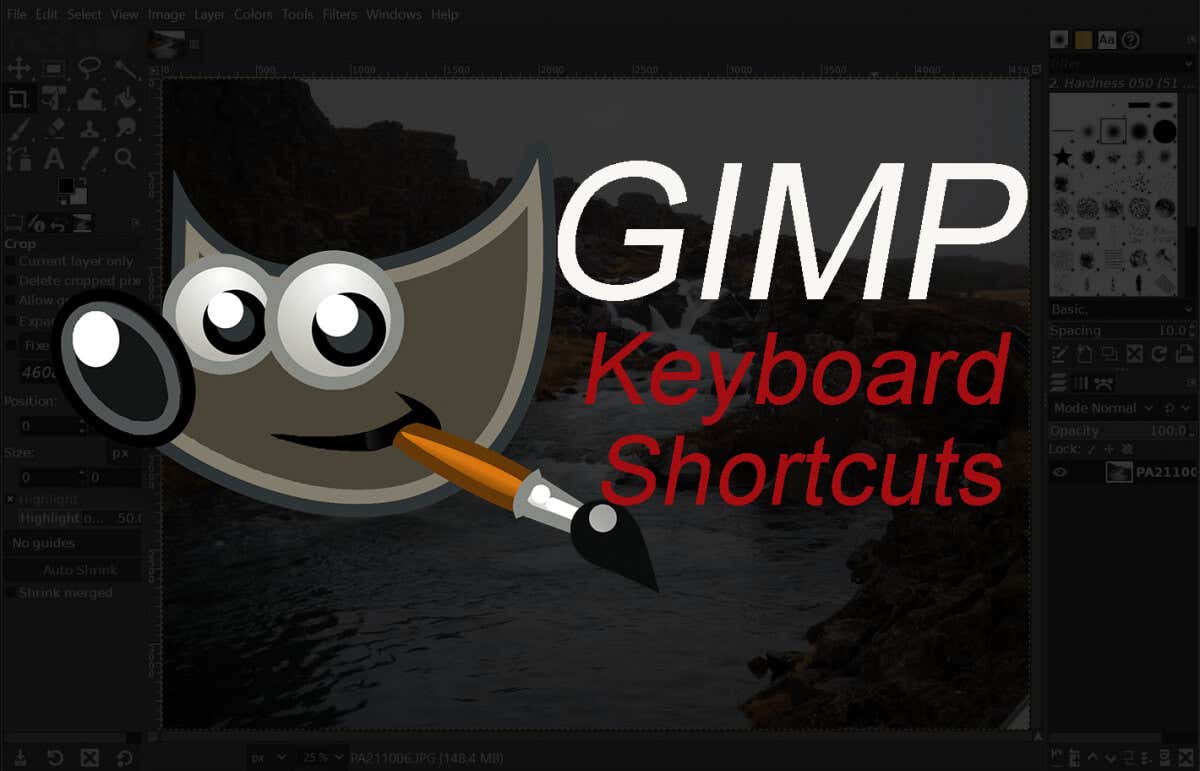
Επίσης, εάν θέλετε να δώσετε στον εαυτό σας μια ακόμη μεγαλύτερη ώθηση παραγωγικότητας, φροντίστε να ελέγξετε τις αγαπημένες μας συντομεύσεις πληκτρολογίου Excel και τις συντομεύσεις πληκτρολογίου του Google Docks. Χάνεις πολύ χρόνο κάνοντας κλικ σε όλα.
Συντομεύσεις πληκτρολογίου Εργαλείου GIMP
Τα εργαλεία GIMP είναι παρόμοια με αυτά του Photoshop.
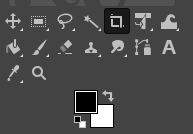
Αν μάλιστα δουλέψατε ποτέ σε κάποιο εφαρμογή επεξεργασίας εικόνας, θα αναγνωρίσετε εύκολα τα περισσότερα από αυτά. Θα σας βοηθήσουν να επιλέξετε και να αλληλεπιδράσετε με την εικόνα και τα στοιχεία της.
Σημείωση: ορισμένα από τα εργαλεία είναι ομαδοποιημένα, επομένως δεν θα τα βλέπετε όλα στο μενού εργαλείων. Για παράδειγμα, τα Pencil, Airbrush, Ink και MyPainBrush ομαδοποιούνται στο Paintbrush. Το ίδιο ισχύει και για το εργαλείο επιλογής Ellipse. μπορείτε να το βρείτε ομαδοποιημένο με το εργαλείο επιλογής Ορθογώνιο.
Πρόσθετες συντομεύσεις πληκτρολογίου επιλογής GIMP
Οι συντομεύσεις που παρατίθενται εδώ θα σας βοηθήσουν να επιλέξετε με μοναδικούς τρόπους, καθώς και να αλληλεπιδράσετε με διαφορετικές επιλογές. Επιλέξαμε τις πιο συνηθισμένες ενέργειες και είναι αυτονόητες.
| Δράση | Windows & Linux | macOS |
| Επιλογή όλων | CTRL + A | Εντολή + Α |
| Εναλλαγή επιλογών | CTRL + T | Command + T |
| Αποεπιλογή όλων | Shift + CTRL + A | Shift + Command + A |
| Αντιστροφή επιλογής | CTRL + I | Command + I |
| Επιλογή πλωτήρα | Shift + CTRL + L | Shift + Command + L |
| Επιλέξτε από το Path | Shift + V | Shift + V |
Επεξεργασία συντομεύσεων πληκτρολογίου GIMP
Όταν πρόκειται για την επεξεργασία του εγγράφου ή του αρχείου σας, χρησιμοποιήστε αυτές τις συντομεύσεις πληκτρολογίου για να κάνετε τη ροή εργασίας σας πιο γρήγορη.
| Δράση | Windows & Linux | macOS |
| Περικοπή και αλλαγή μεγέθους | Shift + C | Shift + C |
| Γυρίζω | Shift + R | Shift + R |
| Κλίμακα | Shift + T | Shift + T |
| Κουρεύω | Shift + S | Shift + S |
| Προοπτική | Shift + P | Shift + P |
| Αναρρίπτω | Shift + F | Shift + F |
| Μείγμα | μεγάλο | μεγάλο |
| Dodge or Burn | Shift + D | Shift + D |
| Ανταλλαγή χρωμάτων | Χ | Χ |
| Προεπιλεγμένα χρώματα | ρε | ρε |
| Αναίρεση προηγούμενης ενέργειας | CTRL + Z | Command + Z |
| Επανάληψη της τελευταίας ενέργειας | CTRL + Y | Command + Y |
| αντίγραφο | CTRL + C | Command + C |
| Τομή | CTRL + X | Command + X |
| Επικόλληση | CTRL + V | Command + V |
| Επικόλληση στη θέση του | CTRL + Alt + V | Command + Option + V |
| Αυξήστε το μέγεθος της βούρτσας | ] | ] |
| Μειώστε το μέγεθος της βούρτσας | [ | [ |
| Εμφάνιση ή Απόκρυψη επιλογής | CTRL + T | Command + T |
Σημείωση: Το Επικόλληση στη θέση του Η ενέργεια σάς επιτρέπει να επικολλήσετε το περιεχόμενο του προχείρου σας σε ένα νέο αρχείο, στην ίδια ακριβώς θέση όπου ήταν τοποθετημένο στο αρχικό αρχείο.
Συντομεύσεις πληκτρολογίου αρχείων GIMP
Οι συντομεύσεις πληκτρολογίου που αναφέρονται σε αυτήν την ενότητα θα σας βοηθήσουν να ανοίξετε και να αλληλεπιδράσετε με διαφορετικά αρχεία και εικόνες στο GIMP.
| Δράση | Windows & Linux | macOS |
| Άνοιγμα νέου αρχείου | CTRL + N | Command + N |
| Ανοίξτε την εικόνα | CTRL + O | Command + O |
| Ανοίξτε την εικόνα ως νέο επίπεδο | CTRL + Alt + O | Command+ Option + O |
| Ανοίξτε την πρόσφατη εικόνα 01 | CTRL + 1 | Εντολή + 1 |
| Ανοίξτε την πρόσφατη εικόνα 02 | CTRL + 2 | Εντολή + 2 |
| Ανοίξτε την πρόσφατη εικόνα 03 | CTRL + 3 | Εντολή + 3 |
| Δημιουργήστε μια νέα εικόνα από το πρόχειρο | Shift + CTRL + V | Shift + Command + V |
| Αποθήκευση με νέο όνομα | Shift + CTRL + S | Shift + Command + S |
| Κλείστε όλα τα αρχεία | Shift + CTRL + W | Shift + Command + W |
| Κλείστε το GIMP | CTRL + Q | Command + Q |
Σημείωση: Το άνοιγμα μιας πρόσφατης εικόνας μετά το 03 είναι η ίδια εντολή, απλώς αντικαταστήστε τον αριθμό με τον αντίστοιχο. CTRL(Command) + 4,5,6 και ούτω καθεξής.
Συντομεύσεις πληκτρολογίου προβολής και δράσης GIMP
Οι συντομεύσεις πληκτρολογίου που αναφέρονται εδώ θα σας βοηθήσουν να αλληλεπιδράσετε με το GIMP. Περιηγηθείτε στα μενού του εύκολα, αλλάξτε οδηγούς ή χάρακες και γεμίστε το φόντο με ένα χρώμα.
| Δράση | Windows & Linux | macOS |
| Κυρίως μενού | F10 | F10 |
| Πτυσώμενο μενού | Shift + F10 | Shift + F10 |
| ΠΛΗΡΗΣ ΟΘΟΝΗ | F11 | F11 |
| Εναλλαγή γρήγορης μάσκας | Shift + Q | Shift + Q |
| Κλείσιμο παραθύρου εγγράφου | CTRL + W | Command + W |
| Συρρικνωμένο περιτύλιγμα | CTRL + E | Command + E |
| Τοποθετήστε την εικόνα στο παράθυρο του εγγράφου | Shift + CTRL + E | Shift + Command + E |
| Εναλλαγή χάρακα | Shift + CTRL + R | Shift + Command + R |
| Εναλλαγή οδηγών | Shift + CTRL + T | Shift + Command + T |
| Καθαρή επιλογή | CTRL + K | Command + K |
| Συμπληρώστε με χρώμα προσκηνίου | CTRL + , | Εντολή + , |
| Γεμίστε με χρώμα φόντου | CTRL + . | Εντολή + . |
| Γεμίστε με μοτίβο | CTRL + : | Command + : |
Συντομεύσεις πληκτρολογίου διαλόγων GIMP
Αυτές οι συντομεύσεις θα σας επιτρέψουν να χειριστείτε τους διαλόγους στο GIMP. Οι διάλογοι είναι κινούμενα παράθυρα που περιέχουν επιλογές εργαλείων ή είναι αφιερωμένα σε μια συγκεκριμένη εργασία. Ανοίξτε τους διαλόγους για να δείτε και να χειριστείτε όλες τις επιλογές τους χωρίς προσπάθεια.
| Δράση | Windows & Linux | macOS |
| Επίπεδα | CTRL + L | Command + L |
| Βούρτσες | Shift + CTRL + B | Shift + Command + B |
| Μοτίβα | Shift + CTRL + P | Shift + Command + P |
| Επιλογές εργαλείου | Shift + CTRL + T | Shift + Command + T |
| Παλέτες | CTRL + P | Command + P |
| Πληροφορίες | Shift + CTRL + I | Shift + Command + I |
| Πλοήγηση | Shift + CTRL + N | Shift + Command + N |
| Κλείστε το τρέχον παράθυρο | Alt + F4 | Επιλογή + F4 |
| Μεταβείτε στο επόμενο γραφικό στοιχείο | Αυτί | Αυτί |
| Μεταβείτε στο προηγούμενο widget | Shift + Tab | Shift + Tab |
| Ορίστε νέα τιμή | Εισαγω | Επιλογή |
| Ενεργοποιήστε το τρέχον κουμπί στη λίστα | Πλήκτρο διαστήματος | Πλήκτρο διαστήματος |
| Εναλλαγή μεταξύ καρτελών | CTRL + Alt + Σελίδα επάνω | Command + Option + Page up |
| Ανοιχτή τοποθεσία | Shift + L | Shift + L |
| Κάτω φάκελος | Alt + κάτω βέλος | Επιλογή + κάτω βέλος |
| Πάνω φάκελος | Alt + επάνω βέλος | Επιλογή + επάνω βέλος |
| Αρχικό φάκελο | Πλήκτρο Alt + Home | Επιλογή + Πλήκτρο αρχικής οθόνης |
| Κλείσιμο του τρέχοντος διαλόγου | Esc | Esc |
Συντομεύσεις πληκτρολογίου GIMP Layers
Ο χειρισμός των επιπέδων είναι ζωτικής σημασίας για οποιοδήποτε εργαλείο επεξεργασίας εικόνας. Αν το κάνετε γρήγορα σημαίνει ότι θα ολοκληρώσετε την εργασία σας σε χρόνο μηδέν. Τι καλύτερος τρόπος για να επιτύχετε γρήγορα την επιθυμητή ενέργεια από το να χρησιμοποιήσετε συντομεύσεις πληκτρολογίου; Χρησιμοποιήστε τις συντομεύσεις που αναφέρονται σε αυτόν τον πίνακα για να χειριστείτε τα επίπεδα εύκολα και γρήγορα.
| Δράση | Windows & Linux | macOS |
| Νέο στρώμα | Shift + CTRL + N | Shift + Command + N |
| Διπλότυπο επιλεγμένου επιπέδου | Shift + CTRL + D | Shift + Command + D |
| Στρώμα αγκύρωσης | CTRL + H | Command + H |
| Επιλέξτε το επίπεδο παραπάνω | Σελίδα προς τα πάνω | Σελίδα προς τα πάνω |
| Επιλέξτε το επίπεδο παρακάτω | Σελίδα κάτω | Σελίδα κάτω |
| Επιλέξτε το πρώτο στρώμα | ΚΛΕΙΔΙ ΣΠΙΤΙΟΥ | ΚΛΕΙΔΙ ΣΠΙΤΙΟΥ |
| Επιλέξτε το τελευταίο στρώμα | Κλειδί τερματισμού | Κλειδί τερματισμού |
| Συγχώνευση όλων των ορατών επιπέδων | CTRL + M | Command + M |
Πώς να αποκτήσετε πρόσβαση στην πλήρη λίστα συντομεύσεων πληκτρολογίου GIMP
Αυτό το άρθρο παραθέτει μόνο τις πιο κοινές και χρήσιμες συντομεύσεις πληκτρολογίου για το GIMP. Αλλά κάθε χρήστης GIMP έχει την προτιμώμενη και μοναδική λίστα συντομεύσεων και με τον καιρό θα δημιουργήσετε κι εσείς μια. Θα προσθέσετε σε αυτές τις λίστες τα εργαλεία και τις λειτουργίες που χρησιμοποιείτε περισσότερο ή ίσως αφαιρέσετε τις συντομεύσεις που δεν χρησιμοποιείτε τόσο συχνά. Δείτε πώς μπορείτε να βρείτε την πλήρη λίστα συντομεύσεων στην εφαρμογή GIMP.
- Ανοιξε ΣΕΙΡΗΤΙ στον υπολογιστή ή στο Mac σας.
- μεταβείτε στο Επεξεργασία μενού (ή το μενού εφαρμογής GIMP σε Mac).

- Επιλέγω Συντομεύσεις πληκτρολογίου.
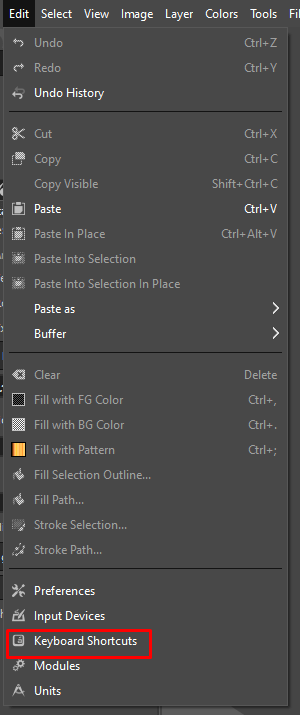
- Το GIMP θα εμφανίσει μια ολόκληρη λίστα με διαφορετικές εντολές και συντομεύσεις που μπορείτε να ενεργοποιήσετε. Μπορείτε επίσης να δημιουργήσετε προσαρμοσμένες συντομεύσεις σε αυτό το παράθυρο.
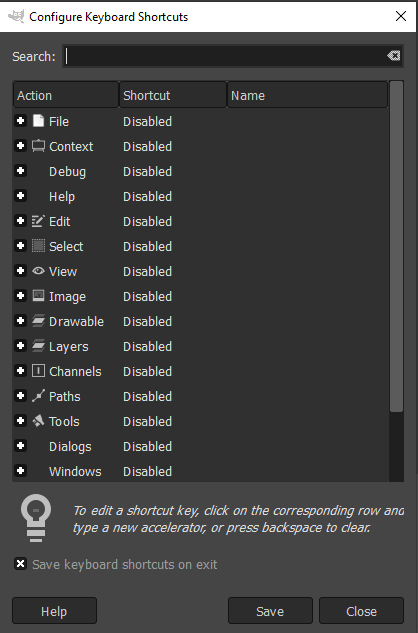
Πώς να δημιουργήσετε προσαρμοσμένες συντομεύσεις πληκτρολογίου
Δεν έχουν όλες οι εντολές GIMP αποκλειστικές συντομεύσεις πληκτρολογίου. Εξάλλου, υπάρχουν χιλιάδες εντολές και είναι στο χέρι σας να επιλέξετε τις πιο χρήσιμες και να ορίσετε συντομεύσεις εάν δεν τις έχουν ήδη. Δείτε πώς μπορείτε να το κάνετε στο GIMP:
- Ανοιξε ΣΕΙΡΗΤΙ σε υπολογιστή ή Mac.
- μεταβείτε στο Επεξεργασία μενού (ή το μενού εφαρμογής GIMP σε Mac).
- Επιλέγω Συντομεύσεις πληκτρολογίου.
- Χρησιμοποιήστε το πεδίο αναζήτησης για να βρείτε την εντολή που αναζητάτε.
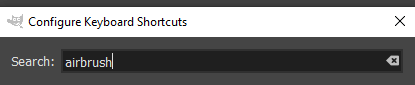
- Εάν δεν έχει εκχωρηθεί συντόμευση στη συγκεκριμένη εντολή, θα πει άτομα με ειδικές ανάγκες διπλα σε ΑΥΤΟ.
- Κάντε κλικ οπουδήποτε στην καταχώρηση της εντολής για να δημιουργήσετε τη δική σας συντόμευση. Θα δείτε το Disabled αντικαθίσταται από Νέος επιταχυντής…
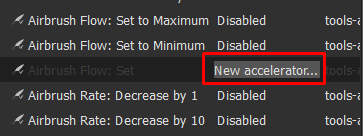
- Πατήστε την επιθυμητή συντόμευση πληκτρολογίου για να την αντιστοιχίσετε σε αυτήν την εντολή. Τύπος backspace για να διαγράψετε τη συντόμευση εάν κάνατε λάθος ή αλλάξατε γνώμη.
- Εάν η συντόμευση πληκτρολογίου που επιλέξατε έχει ήδη εκχωρηθεί σε άλλη εντολή, το GIMP θα εμφανίσει ένα αναδυόμενο παράθυρο που σας ζητά να επιβεβαιώσετε ότι θέλετε να αντικαταστήσετε τη συντόμευση.
- Επιλέγω Εκ νέου ανάθεση συντόμευσης για να επιβεβαιώσετε.
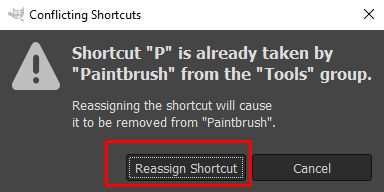
Διαβάστε επίσης :Πώς να μετατρέψετε τις ασπρόμαυρες φωτογραφίες σε έγχρωμες εικόνες
Οι συντομεύσεις πληκτρολογίου GIMP είναι ένα απίστευτα χρήσιμο εργαλείο όταν πρόκειται για την επεξεργασία εικόνων. Με λίγα μόνο πλήκτρα, μπορείτε να δημιουργήσετε εκπληκτικά έργα τέχνης σε ελάχιστο χρόνο. Είτε είστε επαγγελματίας φωτογράφος είτε μόλις ξεκινάτε με το GIMP, αυτές οι συντομεύσεις μπορούν να κάνουν τη ροή εργασίας σας πολύ πιο ομαλή και πιο αποτελεσματική.



